Dans ce tutoriel, tu apprendras comment utiliser la technologie de Wav2Lip pour créer des vidéos où le visage d'une personne parle synchronisé avec un audio. Cela te permet de rendre les mouvements des lèvres d'une personne cohérents avec l'audio que tu as choisi. L'utilisation de Wav2Lip est une manière passionnante de générer du contenu créatif. La technique est étonnamment simple et je vais te montrer comment démarrer en un temps record.
Principales conclusions
- Wav2Lip est un outil Open Source que tu peux utiliser dans un notebook Google Colab.
- Tu dois fournir ton clip vidéo et l'audio dans un format spécifique.
- Le processus implique le téléchargement de fichiers et l'exécution de code pour créer la vidéo finale.
- Lors de l'utilisation de cette technologie, il est important d'agir de manière responsable et de ne pas diffuser de fausses informations ou de contenus nocifs.
Guide étape par étape
Étape 1 : Configuration du notebook Google Colab
Pour commencer avec Wav2Lip, ouvre d'abord le notebook Google Colab où le logiciel est implémenté. Tu peux ouvrir le notebook dans un navigateur de ton choix.
Il se peut que tu aies besoin d'un petit abonnement pour Google Colab, mais en général tout fonctionne aussi gratuitement. Une fois que tu as ouvert le notebook, il te suffit de cliquer sur le bouton « Play ». C'est le processus de configuration où tu dois autoriser l'exécution du code GitHub dans le notebook.
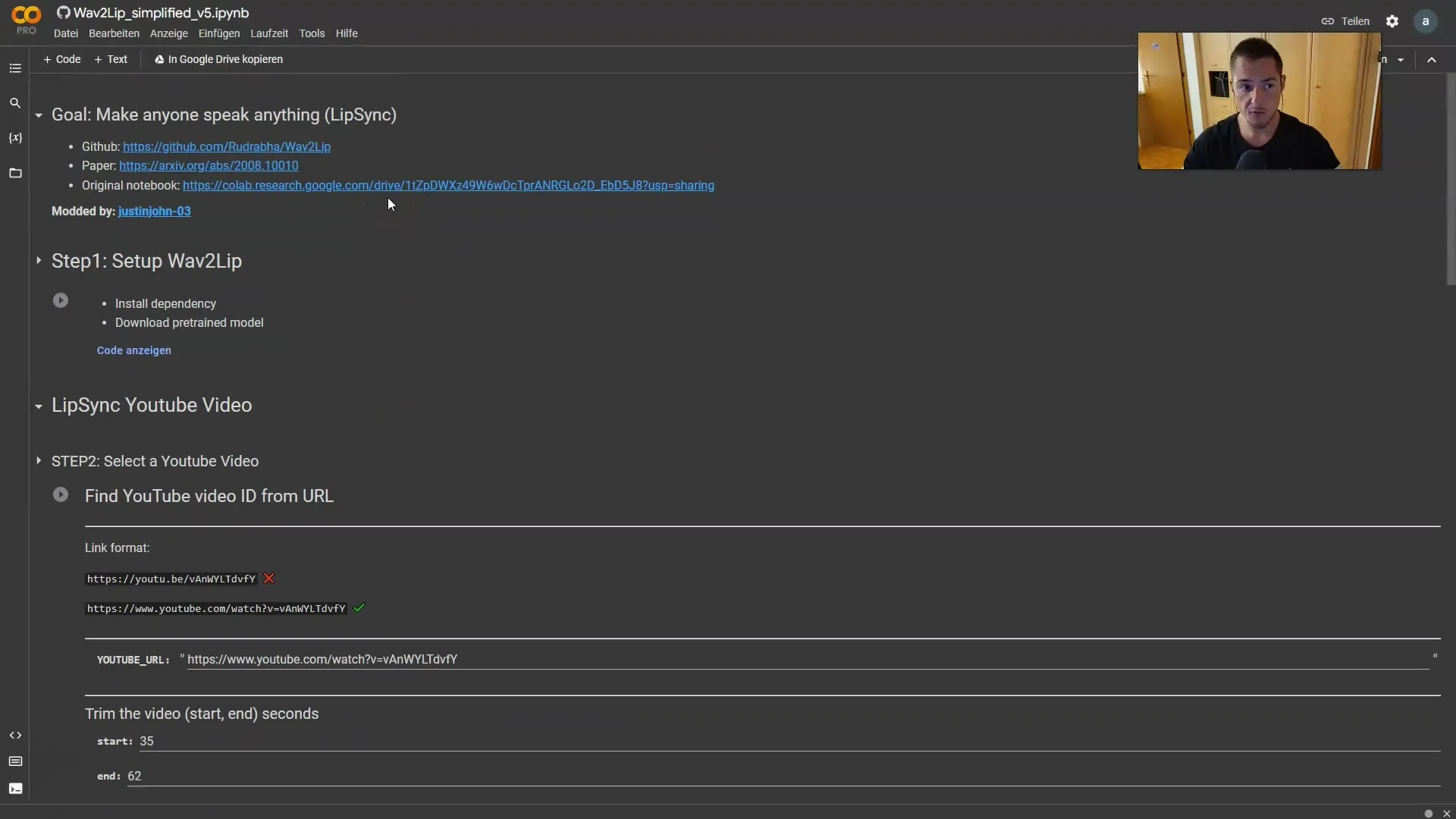
Après avoir donné l'autorisation, le notebook effectuera les installations nécessaires, ce qui ne prend généralement que quelques minutes. Tu sauras que tout est prêt quand une coche apparaît.
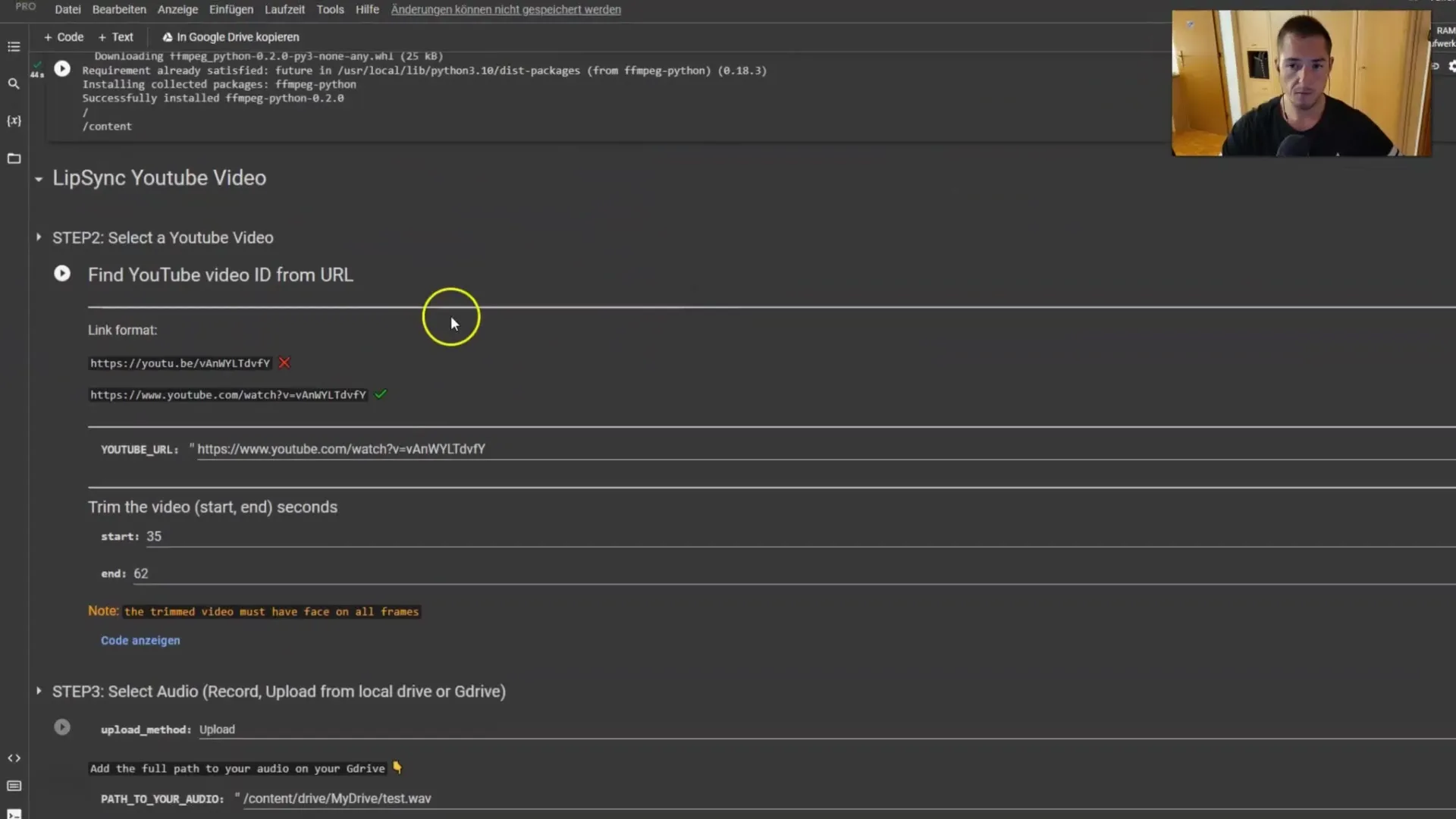
Étape 2 : Sélection de la vidéo
Maintenant, tu dois choisir une vidéo à éditer. Le notebook te permet de spécifier un chemin de la vidéo, mais je te recommande de télécharger directement la vidéo. Cela s'est avéré plus fiable dans le passé.

Ici, tu peux aussi définir l'instant de début et de fin de la vidéo à jouer. Assure-toi que le visage dans la vidéo est bien visible dans tous les frames. Je recommande de sauter d'abord cette étape avec ta propre vidéo, car cela fonctionne généralement mieux.
Clique sur « Play », et choisis l'option « Télécharger » pour télécharger ta vidéo. Tu peux aussi indiquer un chemin vers Google Drive si tu préfères.
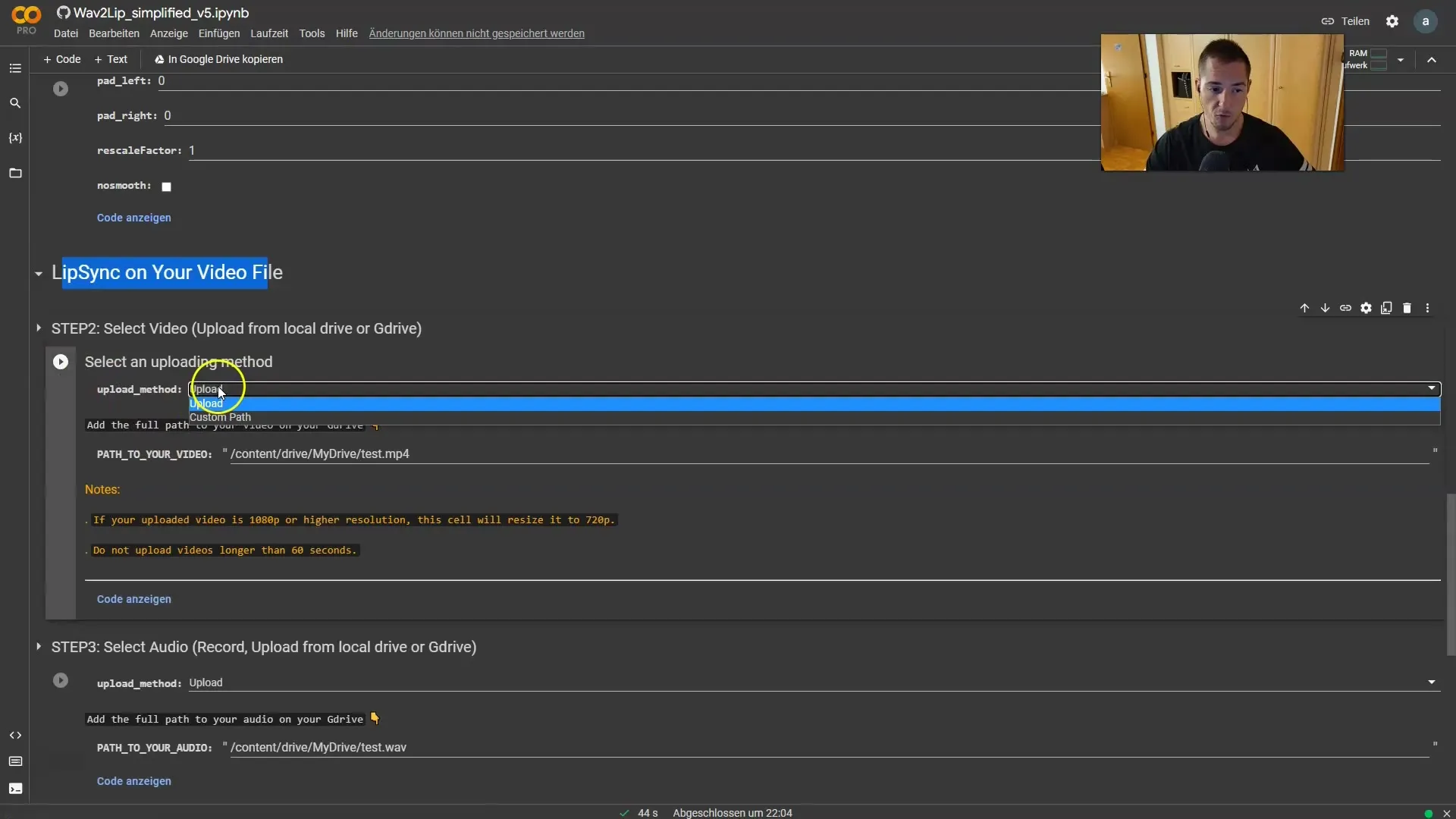
Une fois que tu as cliqué sur « Play », un bouton apparaîtra pour que tu puisses sélectionner ton fichier. Clique dessus pour choisir la vidéo que tu veux télécharger.
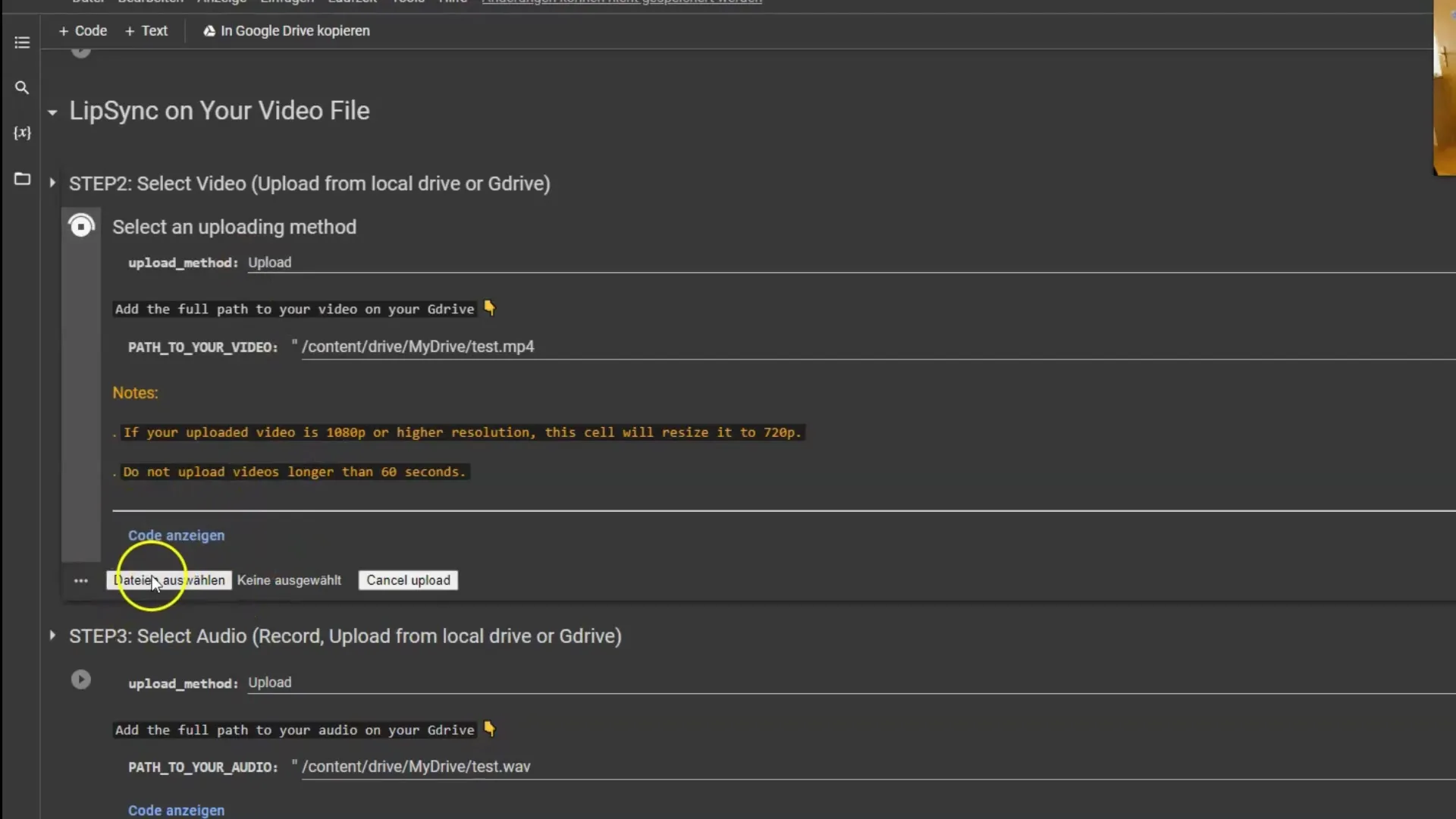
Étape 3 : Sélection de l'audio
Après avoir téléchargé la vidéo, la prochaine étape consiste à sélectionner le fichier audio qui doit être synchronisé avec ta vidéo. Assure-toi que le format audio est correct. Si ton audio est au format MP3, convertis-le en fichier WAV.
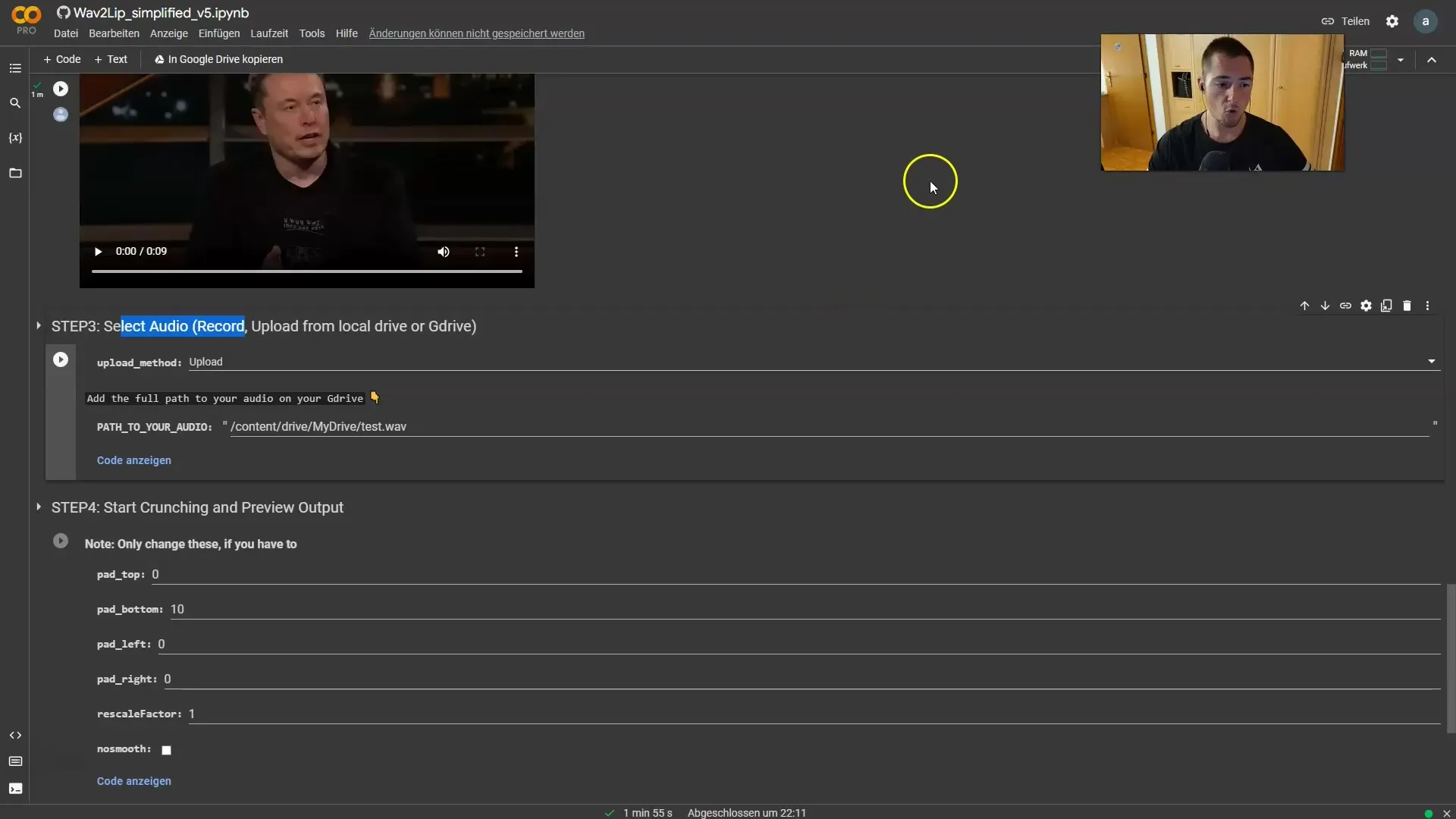
Il existe de nombreux outils en ligne qui peuvent t'aider à convertir un MP3 en fichier WAV. Tu peux simplement utiliser l'un de ces outils, télécharger ton fichier audio, effectuer la conversion et télécharger le fichier WAV.
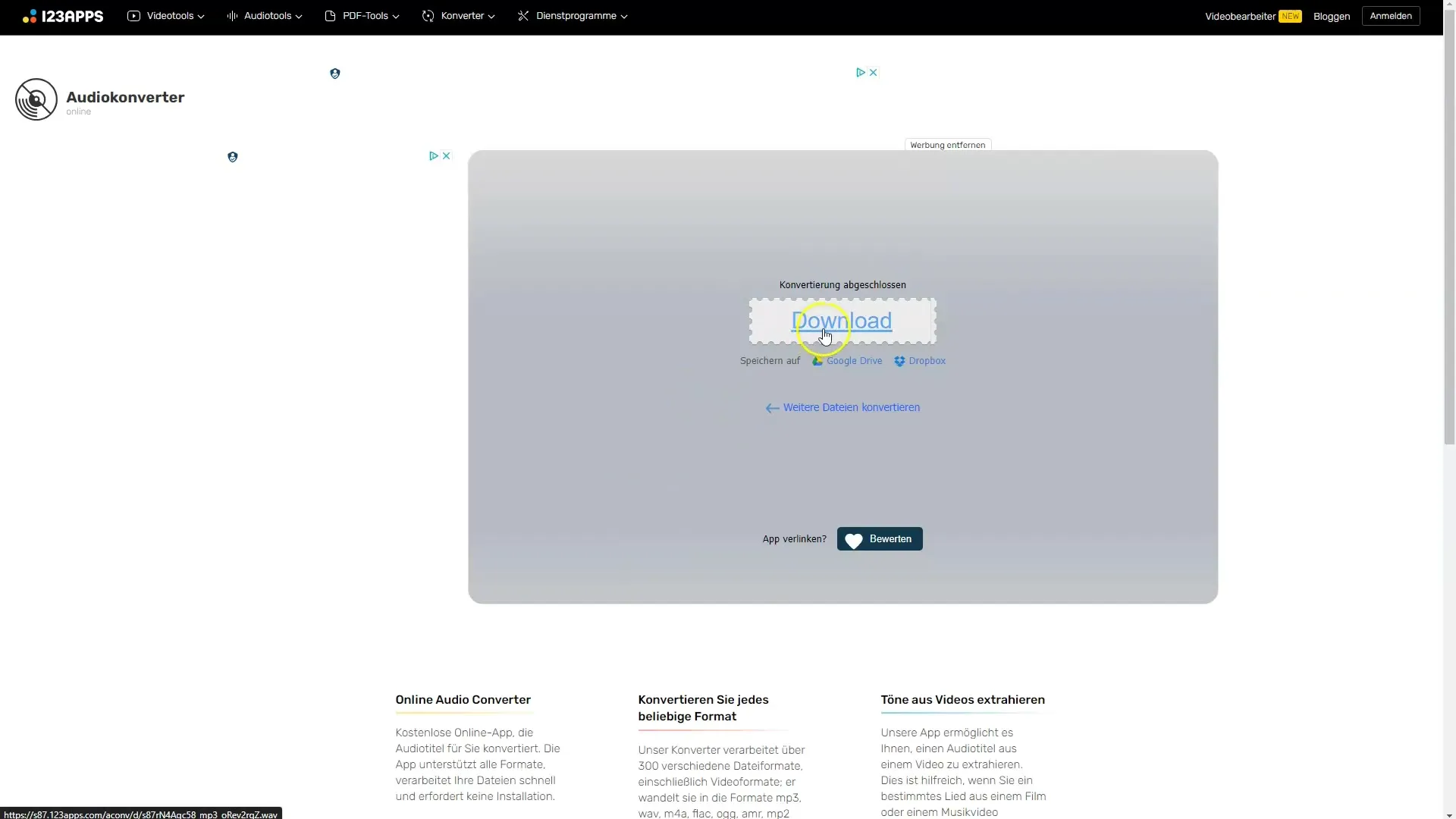
Une fois que tu as le fichier WAV, retourne à ton notebook Colab et télécharge le fichier WAV comme tu l'as fait avec la vidéo précédemment.
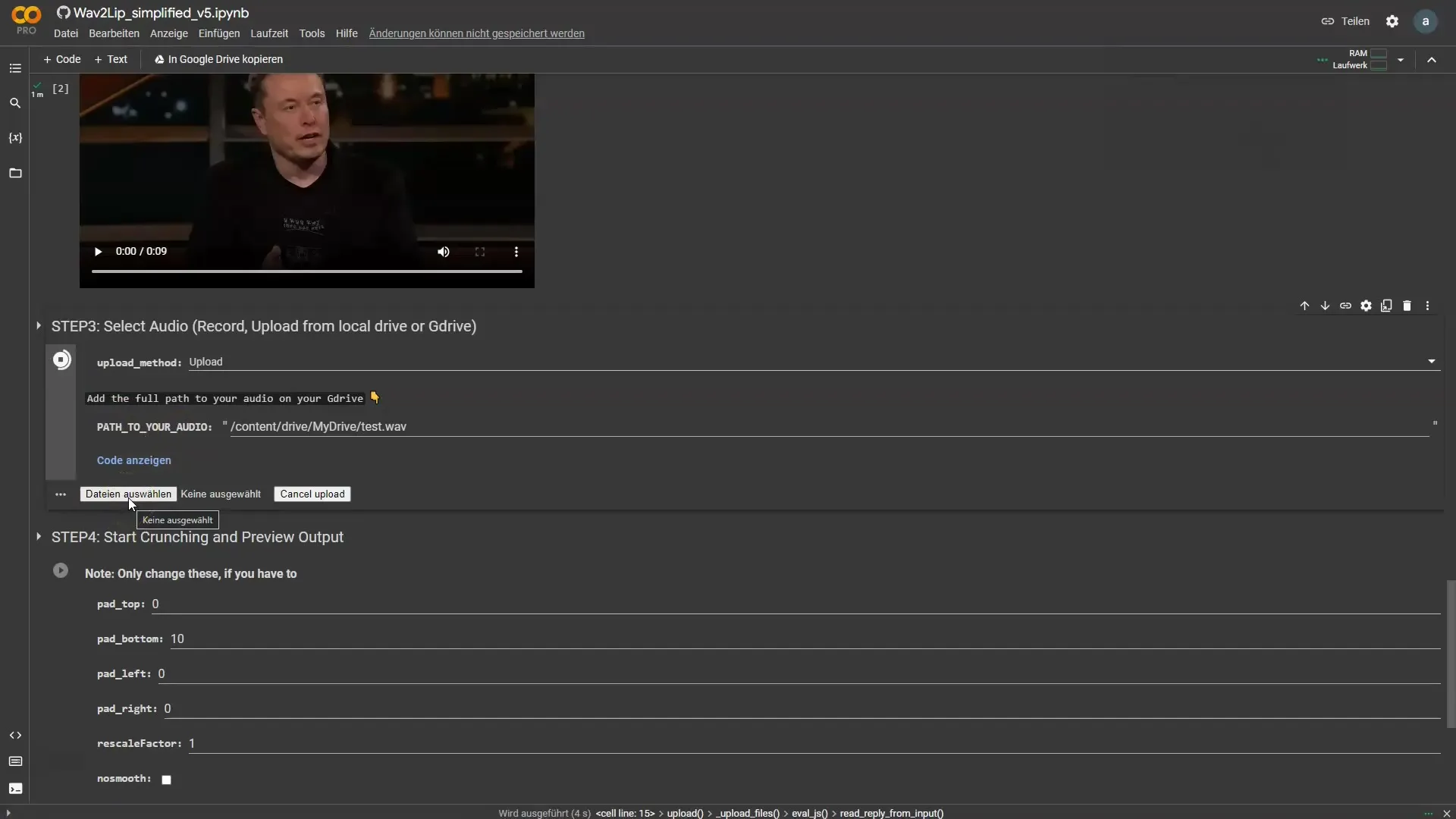
Étape 4 : Synchronisation des fichiers
Maintenant que vous avez téléchargé à la fois la vidéo et le fichier audio, la prochaine étape consiste à les synchroniser. Cliquez à nouveau sur « Play » à l'étape correspondante. Le programme effectuera alors le travail de synchronisation des mouvements des lèvres et de l'audio.
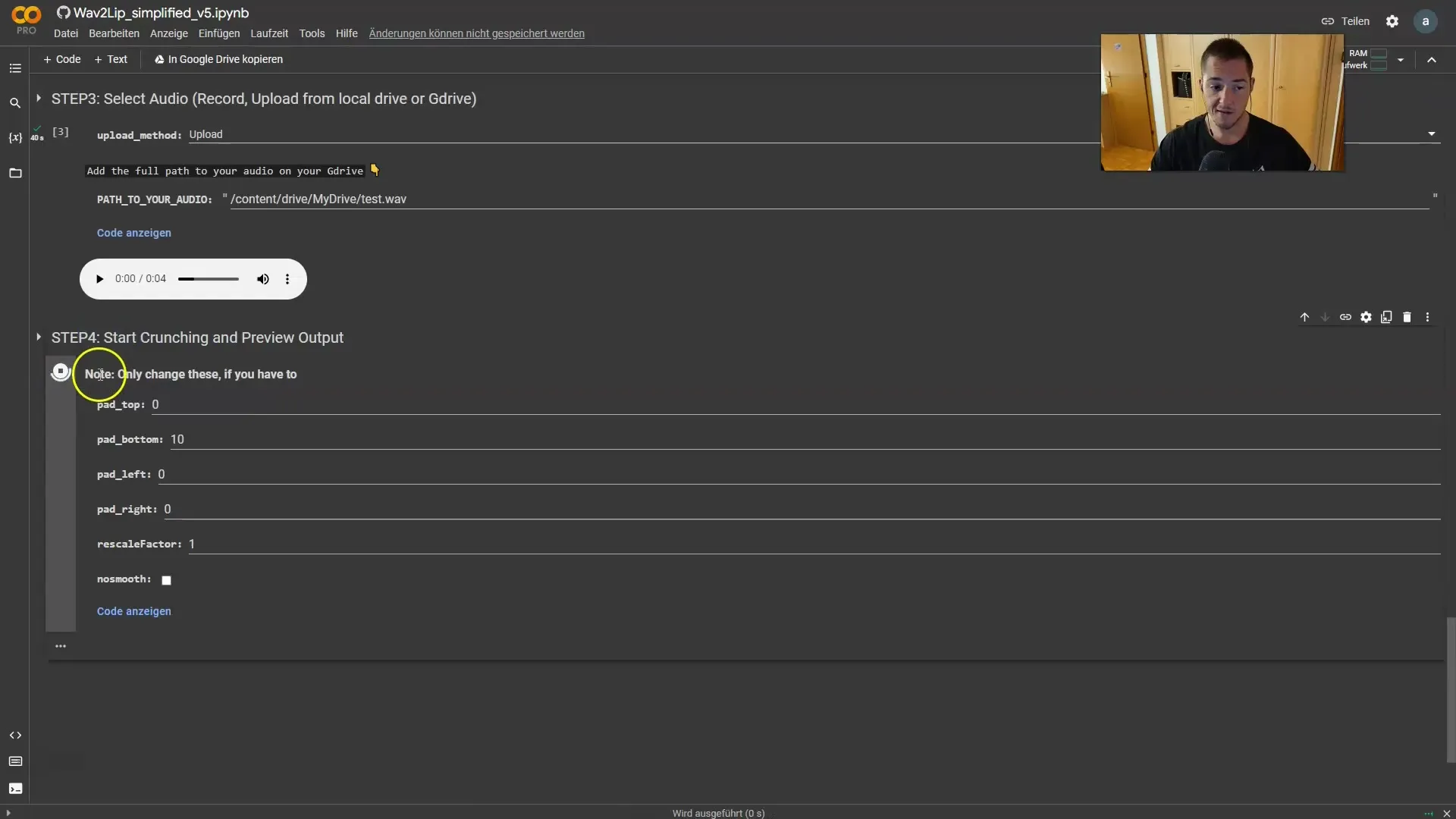
Ce processus ne prend généralement pas longtemps (environ 4 à 5 minutes). Si tout se passe bien, vous devriez obtenir votre vidéo synchronisée à la fin de cette période.
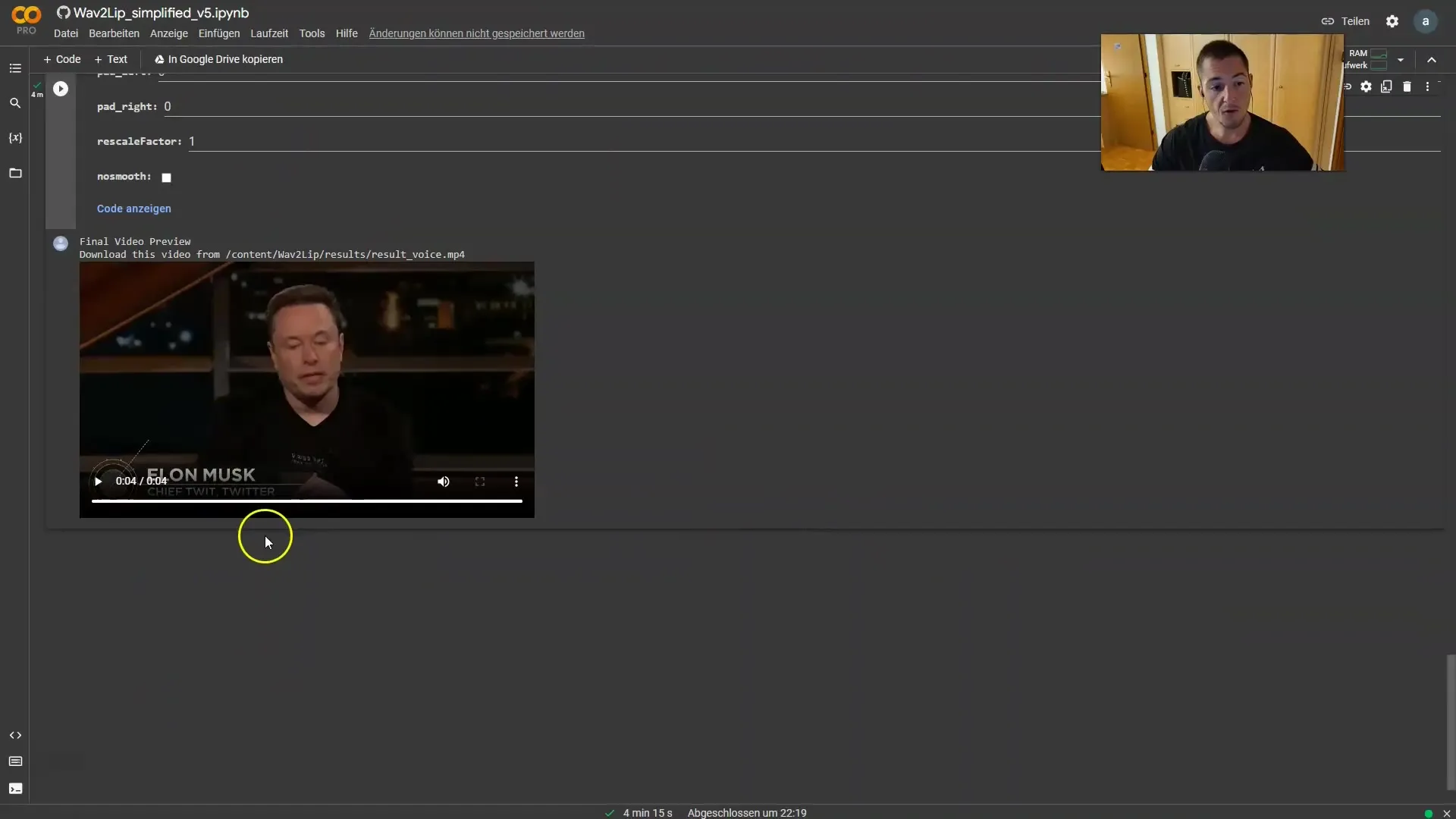
Étape 5 : Téléchargement de la vidéo terminée
Une fois le processus terminé, vous verrez la possibilité de télécharger la vidéo terminée. Cliquez sur le bouton correspondant pour enregistrer la vidéo sur votre ordinateur.
Vous avez maintenant créé une vidéo Deepfake où les mouvements des lèvres correspondent parfaitement à l'audio. Veillez à utiliser cette technologie puissante de manière responsable et uniquement pour des projets amusants ou créatifs.
Résumé
Dans ce guide, vous avez appris à quel point il est facile de créer des vidéos avec Wav2Lip, où les personnes disent ce que vous voulez. Le processus comprend la sélection et le téléchargement de fichiers vidéo et audio, ainsi que la synchronisation ultérieure des deux éléments. N'oubliez pas d'agir de manière responsable lors de l'utilisation de cette technique.
Questions fréquemment posées
Comment télécharger une vidéo ?Vous cliquez sur le bouton « Play » et sélectionnez ensuite « Télécharger » pour choisir votre fichier vidéo.
Que faire si mon audio est au format MP3 ?Vous devez le convertir en fichier WAV avant de l'utiliser dans Wav2Lip.
Combien de temps dure la synchronisation ?La synchronisation prend généralement entre 4 et 5 minutes.
Où obtenir le fichier WAV ?Vous pouvez convertir un MP3 en fichier WAV avec un convertisseur en ligne, en téléchargeant simplement le MP3 et en effectuant la conversion.
Puis-je utiliser cette technique pour toutes les vidéos ?Oui, vous pouvez utiliser Wav2Lip pour différentes vidéos tant que le visage est bien visible.


